誕生日やその他のパーティーの後に一番見たいものは何ですか?もちろんパーティーの写真も!私たちのほとんどは、イベントの翌日、家族や友人から画像を集めて過ごしました。これらすべての画像は、クリックされたデバイスの設定に応じて、サイズ、形式、アスペクト比などが異なります。
このブログは、すべての画像のサイズ変更に焦点を当てています。
サイズ変更や向きの変更には、Tweaking Technology の Image Resizer として知られるサードパーティ ソフトウェアを使用する必要があります。すべての画像の反転、回転、名前変更、形式の変更を行います。
すべての誕生日画像のサイズを変更するには?
ステップ 1: 下のアイコンをクリックして、 Image Resizer アプリケーション。
ステップ 2: アプリケーションを実行し、アプリ インターフェイスの左下隅に表示されるアプリ インターフェイスから、[写真の追加] を選択します。
ステップ 3: を選択します。 [写真の追加] ボタンをクリックすると、ファイル エクスプローラーが表示されます。画像内を移動して、回転したい画像を見つけます。
ステップ 4: 画像を選択した後、画面の下隅にある [開く] ボタンを選択します。
ステップ 5:アプリ画面への画像のアップロードが完了したら、[次へ] ボタンを押します。
ステップ 6: 回転およびサイズ変更した画像を変更できます。
ステップ 7: アプリ ウィンドウの左側にある [サイズ変更] ボタンをクリックします。ボックスにチェックを入れてカスタム値とパーセンテージ値を指定した後、[事前定義されたサイズ] ラジオ オプションを選択します。
ステップ 8: [反転] オプションと回転度を選択して、画像の配置を変更します。 。 Windows PC では、このセクションを利用して写真をミラーリングできます。
ステップ 9: ウィンドウの右側にある名前の出力フォルダーを選択します。次に、ソフトウェアの下隅にある [処理] ボタンを押します。
ステップ 10: 手順が完了するまで待ちます。簡単かつ迅速です。
Image Resizer: サイズ変更のための素晴らしいソフトウェア
大規模なトリミング、回転、反転、名前変更、書式設定の変更を行うためのツールです。写真、Image Resizer は素晴らしいソフトウェアです。視覚的な品質を犠牲にすることなく画像のサイズを変更するには、フォルダー全体を追加するか、特定の画像をいくつか追加します。このソフトウェアを利用すると、次のようなメリットが得られます。
さまざまな写真のサイズを変更できます。
Image Resizer ソフトウェアのユーザー ware は、たった 1 セットの手順で画像のグループまたはフォルダーのサイズを変更できます。
要件に合わせて画像のサイズを変更できます。
カスタムの幅と高さを選択することで、サイズやパーセンテージを使用して、Image Resizer のユーザーはさまざまな方法で写真のサイズを変更できます。
画像の反転や回転も可能です。
このアプリを使用すると、ユーザーは写真を反転または回転して整理できます。きちんと。画像を反転するときは、水平または垂直の 2 つのオプションがあります。ユーザーは、オプションを回すことで画像を 90、180、または 270 度回転できます。
変更後、画像の名前を変更します。
写真の名前を変更する Image Resizer ツールは、次のように簡単に行えます。ターゲットフォルダーを選択し、サフィックスまたはプレフィックスを追加します。この後、休暇の写真の名前を変更したり、整理したりできます。
各操作ログをよく見てください。
Image Resizer アプリケーションは各アクティビティを追跡します。これは後で確認して、どのように動作したかを示すことができます。写真が変更されました。
すべての誕生日画像のサイズを変更する方法に関する最後の言葉?
このブログが、読者がすべての画像のサイズを変更し、特定のサイズに設定するのに役立つことを願っています。フォーマット。これにより、写真ビューア アプリでの整理や閲覧が簡単になります。 Tweaking Technology の Image Resizer アプリは、ユーザーがさまざまな方法で画像を変更し、類似性を維持するのに役立つ最高のアプリです。
Facebook、Instagram、YouTube などのソーシャル メディアでフォローしてください。ご質問やご意見がございましたら、お気軽にお問い合わせください。喜んで解決策を提供させていただきます。私たちは、一般的な技術的な問題に対するアドバイス、解決策、ガイダンスを頻繁に公開しています。
読み取り: 0